Si me preguntas por un dispositivo barato con el que convertir cualquier televisor en un completo Smart TV, una de las alternativas que siempre recomendaría sería alguno de los modelos de Fire TV Stick que podemos encontrar en el mercado. Uno de los más potentes si lo encontramos a buen precio. Es esa opción o un Chromecast con Google TV, su principal rival en calidad precio.
El problema, es que mientras el Chromecast con Google TV se actualizado recientemente y ya está usando Android 12, el sistema operativo que montan los Fire TV de Amazon está anclado en el tiempo. Una falta de actualizaciones que no impide su buen funcionamiento, pero que puede resultar tentador para que algunos usuarios se atrevan a instalar una versión más reciente de Android como ahora vamos a ver.
De Fire TV OS a Android 11

Para empezar hay que tener en cuenta que un Fire Stick TV es un dispositivo de streaming que utiliza un sistema operativo basado en Android (distinto al Google Chromecast) y que se ha personalizado específicamente para el dispositivo de Amazon, para dar acceso servicios y plataformas entre los que siempre destacan los del gigante de comercio electrónico.
Y aunque no funciona mal el sistema operativo de los Fire TV, no es menos cierto que su interfaz no es la más adecuada. Y aunque los gustos van por barrios, personalmente encuentro que ofrece demasiada publicidad y un diseño nada agradable que nos facilita el que muchas veces encontremos la aplicación que estamos buscando.
En este sentido, en XDA Developers se han puesto manos a la obra y han facilitado las herramientas para instalar Android TV en un Amazon Fire TV, en concreto la versión 11 del sistema operativo de Google. Algo que es posible gracias una ROM no oficial de LineageOS 18.1.

Como siempre que se trata de "jugar" con una ROM, debemos tener cuidado, pues entre otros aspectos requiere el desbloqueo del Bootloader, lo que supone la pérdida de la garantía por parte del fabricante, en este caso Amazon y la instalación de un Recovery personalizado. Además, como ya comentan en AV Pasion, esta ROM tiene un fallo con Netflix, por lo que cada vez que finaliza una película hay que reiniciar el equipo.
Dicho esto, hay que hacer algunas observaciones previas. Así por ejemplo, el Fire TV Stick en el que se va a instalar Android 11 no puede tener una versión del sistema operativo más actual que Fire OS 7.2.7.3. Debe ser esa u otra inferior. El proceso sirve para Fire TV Stick y Fire TV Stick Lite de tercera generación.
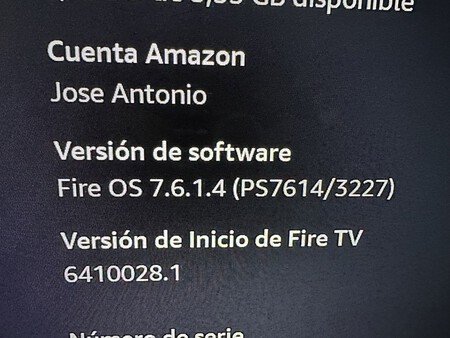
Recuerda que puedes comprobar qué versión del sistema operativo está empleando tu Fire TV entrando en los "Ajustes" que aparecen en forma de rueda, dentada a la derecha de la primera fila y luego pulsando en el apartado "Mi Fire TV" y en "Acerca de".
Dicho esto, el proceso no es demasiado sencillo. No se trata de instalar una aplicación en el Fire TV y que actúe por arte de magia. Para poder aplicar estos cambios vas necesitar un ordenador con una distribución de Linux, un cable microUSB con el que conectar el Fire TV Stick y este archivo. Estos son los pasos:
Hay que reiniciar a modo recuperación para instalar el TWRP y se hace abriendo "Terminal" (usando la combinación de teclado Ctrl + Alt + T) y luego escribiendo estas instrucciones.
- sudo apt update
- sudo add-apt-repository universe
- sudo apt install python3 python3-serial python3-usb adb fastboot dos2unix
Otro paso necesario pasa por desactivar o desinstalar "ModemManager", algo que requiere escribir estos otros comandos en "Terminal":
- sudo systemctl stop ModemManager
- sudo systemctl disable ModemManager
Con estos pasos dados, debes usar el archivo que antes has descargado (recuerda, este enlace) y descomrpimirlo.
Luego, de nuevo se ha de acudir a "Terminal" en el mismo directorio donde tengas el archivo descomprimido y escribir esta orden:
- sudo ./bootrom-step.sh
En la pantalla deberías ver ahora "Waiting for device", momento en el que debes conectar el Fire TV con la precaución de que esté apagado y dejar que el script que has escrito termine. Si todo ha ido bien, el Fire TV Stick debe reiniciarse en estado "fastboot" desbloqueado y entonces en Terminal escribe:
- ./fastboot-step.sh
En ese punto, toca esperar a que el dispositivo se reinicie en TWRP (Team win Recovery Proyect), lo que hace posible el que podamos instalar la ROM que antes hemos mencionado y que puedes descargar desde este enlace y las GApps en este otro.
De esta forma, el Amazon Fire TV Stick pasará de usar Fire OS con Android TV 11. No obstante y como decimos, es un proceso que no está libre de riesgos y que debes llevar a cabo bajo tu propia responsabilidad.
Vía | AVPasion
Más información | XDA Developers







